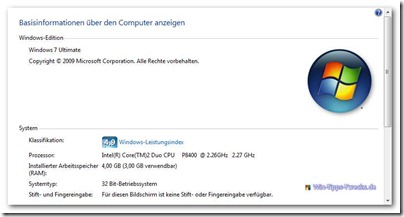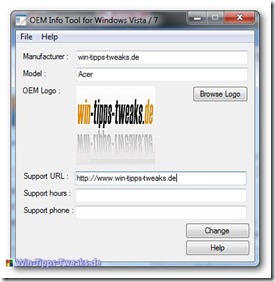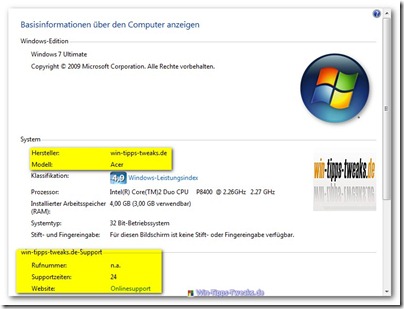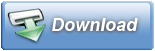多くのシステムでは、メーカーはグラフィック、オンライン サポート リンク、およびその他の情報を、いわゆる OEM 情報としてシステム情報に保存します。 もちろん、これはすべての情報が保存されているレジストリを介して変更できます。 demで作業する方が簡単で安全です OEM情報ツール Windows 7 および Windows Vista 用。
Windows XP の場合、 OEM 情報エディター XP 別のツールが利用可能です。
このプロセスは「」と呼ばれます。ブランディング」 メーカーがシステムプロパティで自分自身を不滅にします。 システムを自分でインストールする場合、もちろん、そこには何の情報もありません。
によって OEM情報ツール この情報は簡単に変更したり、最初から設定したりでき、独自のグラフィックや情報をそこに保存できます。
インクルード OEM情報ツール 情報を事前にバックアップし、必要に応じて復元することができます。
これを行うには、[ファイル] > [バックアップ] または [ファイル] > [復元] を選択します。
挿入するグラフィックは、bmp (ビットマップ) 形式で、サイズが 120x120 ピクセルである必要があります。 それか OEM情報ツール インストールは不要ですが、管理者権限で実行する必要があります。
これを行うには、 oeminfo.exe 選択したフォルダーに移動し、それを右クリックして、コンテキスト メニューから [管理者として実行] を選択します。
ビュー
コントロール パネル\すべてのコントロール パネル項目\システム (OEM 情報なし)
今、のウィンドウで OEM 情報ツール すべての情報と以前に作成した 120x120 ピクセルのビットマップを選択して入力したら、すべてのフィールドに入力する必要があります。
可能な情報または必要な情報は次のとおりです。
- メーカー
- モデル(ハードウェア)
- OEM ロゴ (グラフィック)
- サポートURL
- サポート時間
- サポート電話
すべての情報を入力したら、 をクリックします。 変更する.
システム情報を再度呼び出した後、
Control Panel\All Control Panel Items\System に変更が表示されます。
ダウンロード OEM情報ツール
Windows 7/Vista 用と Windows XP 用の XNUMX つのバージョンから選択できます。
OEM 情報エディター XPOEM Info Tool に加えて、ここからダウンロードすることもできます OEM 情報エディター XP その操作は、Windows 7/Vista 用の OEM Info Tool の手順とほとんど同じです。 ただし、OEM Info Tool とは異なり、このツールにはインストールが必要です。
Fazit
OEM Info Tool を使用すると、レジストリを深く調べなくても、目的の変更を簡単に行うことができます。 良い点は、インストールが不要で、ツールを簡単に実行できることです。
ただし、ツールは通常のパスを設定せずに独自のパスを使用するため、通常は oemlogo.bmp として使用され、\Windows\System32\oobe\oemlogo.bmp フォルダーにあるパスは使用されません。
OEM Info Tool は、ファイル名を oemlogo.trishtech.bmp として Windows フォルダにコピーしますが、これは従来の慣習に従っていません。